MSVCP120.dll – c’est Quoi?
MSVCP120.dll est une partie de Microsoft Visual C++ package et offre des fonctionnalités à un ensemble d’applications pour un fonctionnement correct.
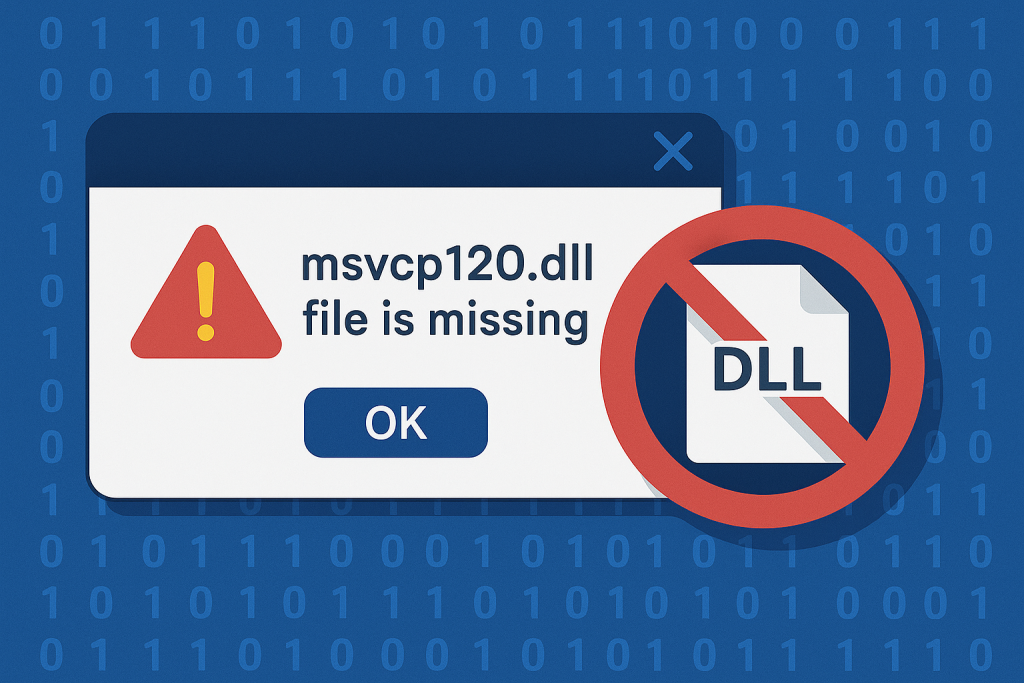
Applications, parfois, ne pas lancer comme prévu une fois les fichiers DLL manque ou est endommagé.
Manquant MSVCP120.dll Causes
Cette erreur se produit généralement parce que:
- Le fichier DLL est manquant ou altéré.
- Les infections de logiciels malveillants qui font système des modifications de fichiers.
- Cassé et out-of-date d’applications.
Comment Réparer MSVCP120.dll Erreur Manquant
1. Mise À Jour De Windows
Parfois, cela peut être dû à certaines précédente version de votre système d’exploitation. Vous aurez besoin de vérifier les mises à jour pour garder les choses en cours d’exécution en douceur.
- Paramètres > mise à Jour & Sécurité > Windows Update
- Cliquez sur Vérifier les mises à jour. Si disponible, cliquez sur Installer
- Redémarrez votre PC puis lancer le programme problématique une fois de plus.
2. Manuellement MSVCP120.dll Téléchargement De Fichier
Dans le cas où le fichier est manquant, alors vous pouvez le télécharger manuellement, mais assurez-vous qu’ils à partir d’une source de confiance.
- Télécharger MSVCP120.dll fichier.
- Recherchez le dossier du programme en cliquant-droit sur l’application, puis sélectionnez Ouvrir l’emplacement du fichier.
- Collez le téléchargé le fichier DLL dans le dossier.
- Redémarrez votre PC et voir si le problème est résolu.
3. Mise À Jour Des Drivers
Parfois, le système émet des bips sont dus à des conducteurs plus âgés. Essayez de mettre à jour vos pilotes pour voir si cela résout le problème de votre système de bip en excès ou en permanence:
- Ouvrez le Gestionnaire de Périphériques, cliquez droit sur le pilote dont vous avez suspect est pertinente, et choisissez mettre à Jour le pilote.
- Choisissez Rechercher automatiquement les pilotes.
Ou, vous pouvez le faire plus rapidement avec l’utilisation d’un outil automatisé comme Outbyte Driver Updater, qui sera mise à jour tous vos pilotes en un seul clic.
4. Appliquer les Mises à jour à la mauvaise Application
Cela signifie que l’application en question est obsolète et plus susceptibles plein de bugs, c’est pourquoi vous voyez l’ “Le programme ne peut pas démarrer car msvcp120.dll est absent de votre ordinateur” s’affiche.
La mise à jour de cette application peut corriger le problème. Il peut même réparer tout problème de compatibilité qui peuvent conduire à cette erreur. Donc, aller sur le site de l’application concernée et de regarder pour la dernière version, vous pouvez l’installer.
5. Exécuter le Vérificateur des Fichiers Système
SFC sera de remplacer les fichiers système endommagés qui peuvent être à l’origine de l’erreur.
- Exécutez l’Invite de Commande en tant qu’Administrateur.
- Dans l’invite de commande, tapez
sfc /scannowet appuyez sur Enter. - Laissez le scan complet et redémarrez votre ordinateur.
6. Scan pour les logiciels Malveillants
Parfois, les logiciels malveillants peuvent se déguiser en un fichier DLL et corrompre votre système. Utilisation de Windows Defender ou tout autre programme antivirus pour analyser votre système.
- Ouvrez Paramètres > mise à Jour & Sécurité > Sécurité de Windows.
- Exécutez L’Analyse Complète. Si un programme malveillant est détecté, le supprimer.
Ces jours, il ya beaucoup de choix pour un logiciel antivirus et nous conseillons à l’exécution complète des anti-logiciels malveillants Outbyte AVarmor. D’un outil fiable de gérer toutes sortes de fichiers malveillants et maintenir des applications indésirables à distance.
7. Réinstaller Visual C++ Redistributable Paquets
Comme l’ MSVCP120.dll fichier appartient à Visual C++, de télécharger et réinstaller le package peut résoudre le problème.
- Visual C++ Redistributable Paquets pour Visual Studio 2013 – Téléchargement officiel de site web de Microsoft
- Installer les faire correspondre avec votre système de types
- Redémarrer et voir si l’erreur est corrigée
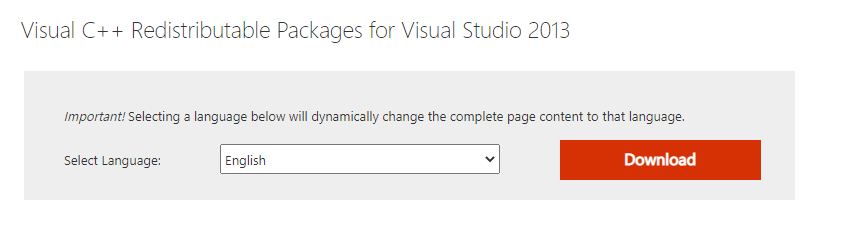
8. Réinstaller l’Application
Si l’erreur porte sur une application en particulier, un réinstaller peut résoudre votre problème. Paramètres>Applications.
Enlever le mauvais fonctionnement de l’application et de la réinstaller depuis le site officiel.
9. L’utilisation d’un Outil Professionnel de Réparation
Pour une action immédiate et sans tracas solution, n’hésitez pas à employer Outbyte PC Repair et ont erreurs de système fixe, fichiers nettoyés, et votre PC redémarré.
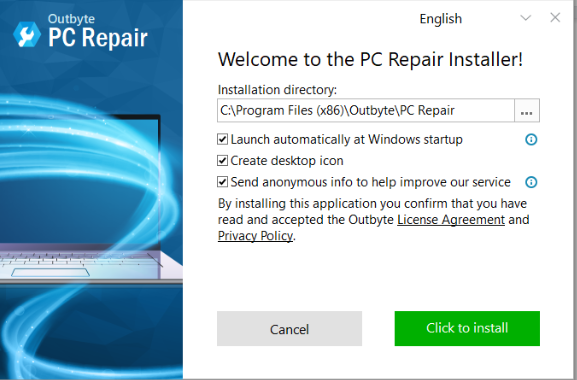
Afin de travailler avec cet utilitaire, procédez de la manière suivante:
- Télécharger Outbyte PC Repair et exécutez le fichier qui est téléchargé.
- Dans le contrôle de compte d’utilisateur de la fenêtre qui s’ouvre, cliquez sur Oui.
- Quand on leur a proposé de choisir l’une des caractéristiques décrites, faites défiler jusqu’à ‘Cliquez ici pour installer‘ et de passer à travers le processus d’installation.
- Attendre jusqu’à ce qu’il termine l’installation.
- Cocher le bouton radio ‘Lancement de Réparation de PC et scan PC‘.
- Cliquez sur le bouton Terminer. Après quelques minutes, il peut prendre quelques minutes pour terminer la numérisation.
- Dans le volet de droite, regardez les problèmes automatiquement les corriger.
- Redémarrez votre ordinateur.
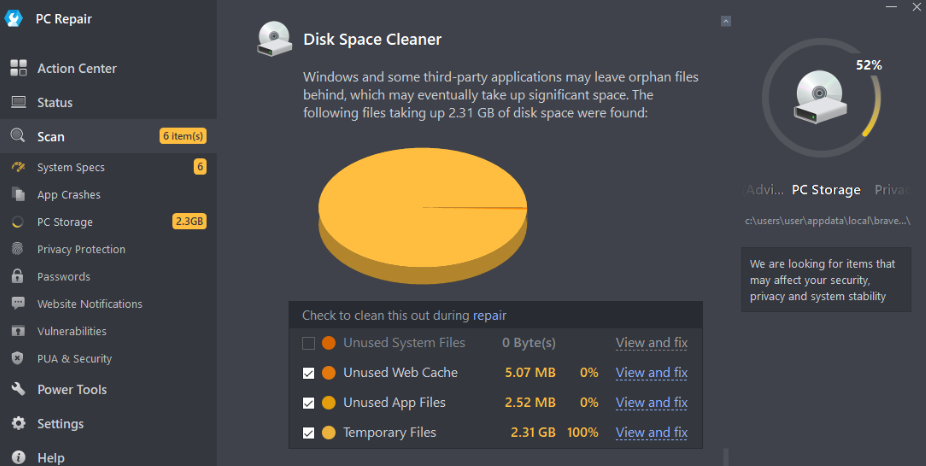
10. Effectuer une nouvelle Installation de Windows
Si aucune des étapes ci-dessus ci-dessus fonctionne, il est probablement le temps pour un nettoyage de l’installation de Windows. Faire une sauvegarde de vos données et de poursuivre.
Lire sur d’autres communes les erreurs de Windows:
Qu’Est-ce que le Code d’Erreur 0x803FA067?
Comment fixer le Code d’Erreur 0x80072ee7
Comment faire pour Résoudre le Msvcp110.dll Manquant Erreur en 8 Étapes?
FAQs
Quelles sont les causes possibles d’un MSVCP120.dll erreur manquant?
Il se produit généralement en raison, soit d’un manquant ou endommagé fichier DLL ou des infections de logiciels malveillants.
Va télécharger le fichier DLL corriger manuellement la DLL en question?
Oui, le téléchargement de la DLL manquante à partir d’une source de confiance résout généralement le problème.
Comment puis-je résoudre ce problème sans réinstaller Windows?
Le Vérificateur de Fichiers système, Visual C++ et de réinstallation, et l’analyse de logiciels malveillants est ce que vous devriez essayer avant d’aller de l’avant avec une installation propre.
Un professionnel de réparation de l’outil d’aide?
Oui, des outils comme Outbyte de Réparation de PC détecter automatiquement les problèmes du système à l’origine de l’erreur et ensuite les corriger.


